چگونه درصد باتری مک خود را نشان دهیم
شاخصی که درصد باتری دقیق سیستم مک شما را نشان می دهد یکی از مفیدترین ابزارهای موجود است. به شما این امکان را می دهد که بدانید چقدر زمان برای شارژ کردن آن باقی مانده است و پس از مدتی به شما اطلاع می دهد که آیا زمان آن رسیده است که باتری مک بوک خود را تعویض کنید.
با این حال، اگر نمی توانید نشانگر باتری را در مک بوک خود پیدا کنید، در اینجا نحوه نمایش آن آورده شده است.
فعال کردن نشانگر درصد باتری در مک
راه های مختلفی برای فعال کردن نشانگر درصد باتری برای Mac شما وجود دارد – این بستگی به نسخه MacOS مورد استفاده شما دارد. برای مثال، نسخههای قدیمیتر (کاتالینا و غیره) را میتوان مستقیماً از طریق نوار منو روشن کرد، در حالی که نسخههای جدیدتر باید از تنظیمات سیستم استفاده کنید.
مرحله ی 1: برای کاربران کاتالینا، را انتخاب کنید باتری را در گوشه سمت راست بالای مک خود نشان دهید و سپس انتخاب کنید نمایش درصد گزینه.
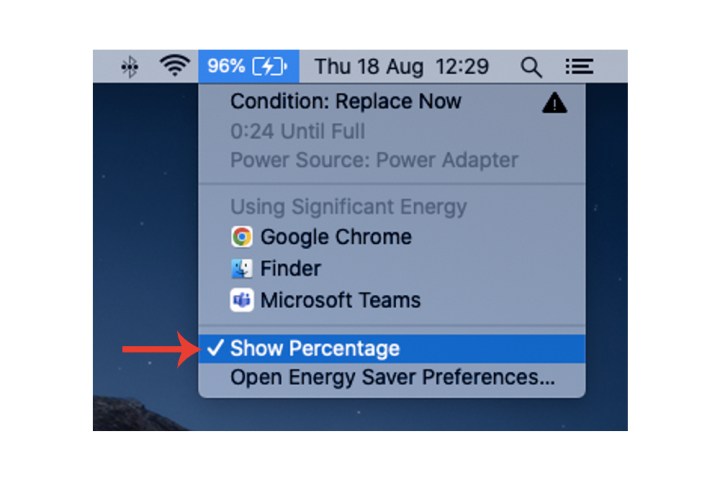
گام 2: برای نسخه های جدیدتر (بیگ سور و مونتری)، باز کنید تنظیمات سیستم و انتخاب کنید داک و نوار منو گزینه. حالا هر دو را بزنید باتری و نمایش درصد زمینه های.
فعال کردن نماد باتری در مک
اگر نماد باتری اصلاً در مک شما نشان داده نمی شود، در اینجا نحوه رفع آن آورده شده است.
مرحله ی 1: برای کسانی که در کاتالینا یا پایین تر هستند، را انتخاب کنید ذخیره انرژی در داخل تنظیمات سیستمو سپس تیک بزنید نمایش وضعیت باتری در نوار منو جعبه در پایین
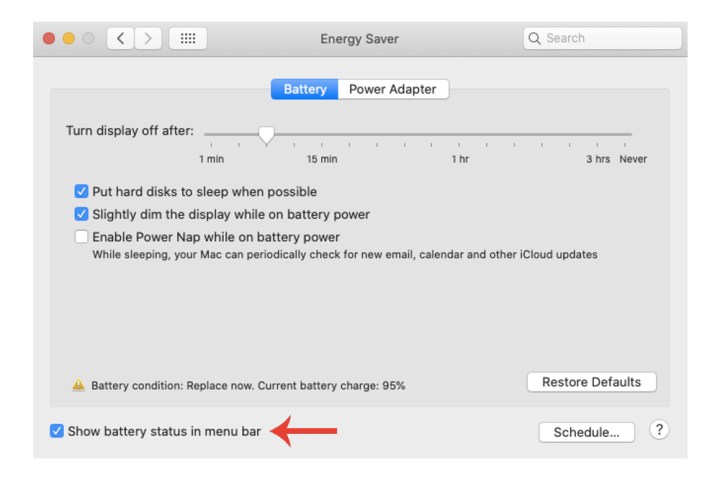
گام 2: برای Big Sur و بالاتر را انتخاب کنید باتری نماد داخل تنظیمات سیستم بجای. حالا انتخاب کن نمایش وضعیت باتری در نوار منو گزینه.
تنظیمات ذخیره انرژی را پیکربندی کنید
اگر متوجه شدید که باتری مک شما دائماً خالی می شود و می خواهید مصرف باتری سیستم را بهتر حفظ و بهینه کنید، می توانید این کار را از طریق تنظیمات Apple Energy Saver انجام دهید.
مرحله ی 1: انتخاب کنید ذخیره انرژی از جانب تنظیمات سیستمو سپس تنظیمات را به دلخواه خود انجام دهید. شما چندین گزینه برای انتخاب دارید باتری بخش:
- بعد از مدت زمان مشخصی صفحه نمایش را خاموش کنید.
- در صورت امکان هارد دیسک ها را به حالت Sleep قرار دهید.
- هنگامی که مک از طریق پریز برق شارژ نمی شود، صفحه نمایش را کمی کم کنید.
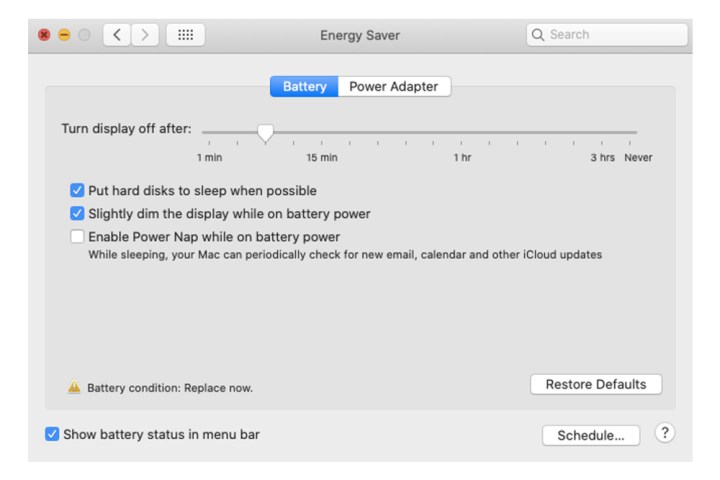
گام 2: در مجاورت باتری بخش است آداپتور برق. در اینجا شما همچنین چند تنظیمات دارید که می توانید آنها را روشن و خاموش کنید:
- وقتی نمایشگر خاموش است از خواب خودکار رایانه جلوگیری کنید.
- در صورت امکان هارد دیسک ها را به حالت Sleep قرار دهید.
- مک را بیدار کنید تا به شبکه Wi-Fi دسترسی پیدا کنید.
- وقتی به آداپتور برق وصل هستید، Power Nap را فعال کنید.
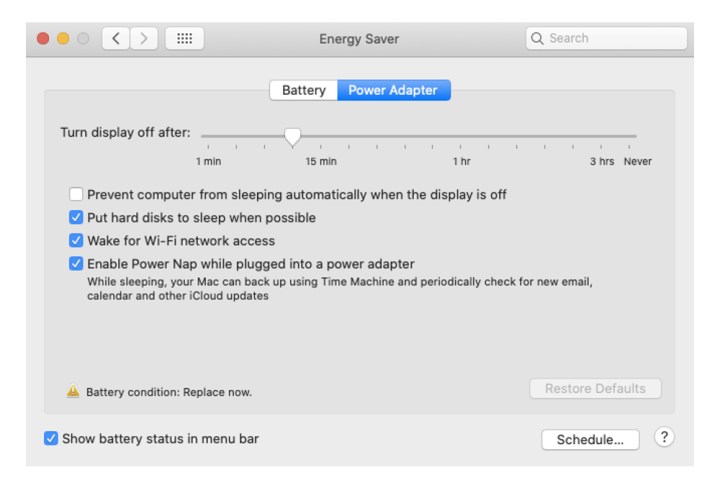
مرحله 3: آ برنامه دکمه در گوشه سمت راست پایین پنجره همچنین میتواند زمان دقیق شروع/بیداری را برای سیستم شما تنظیم کند، علاوه بر زمانی که به طور خودکار به حالت خواب میرود.

اگر میخواهید سلامت کلی باتری مک خود را ببینید، حتماً راهنمای ما در مورد آن و همچنین مقاله ما در مورد نحوه مشاهده درصد باتری آیفون خود را بررسی کنید.
توصیه های سردبیران